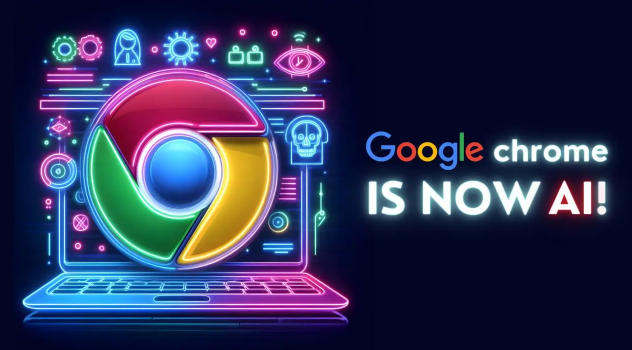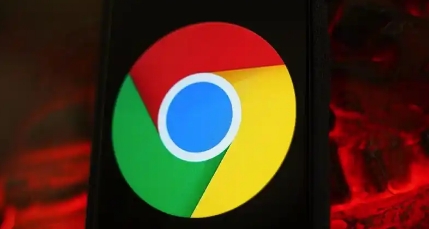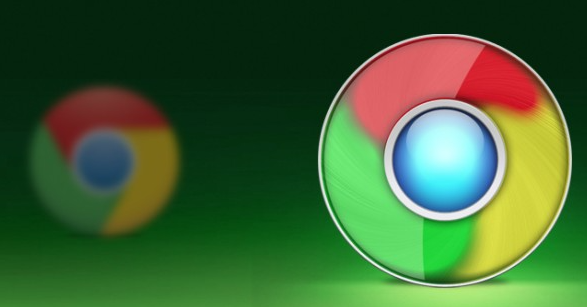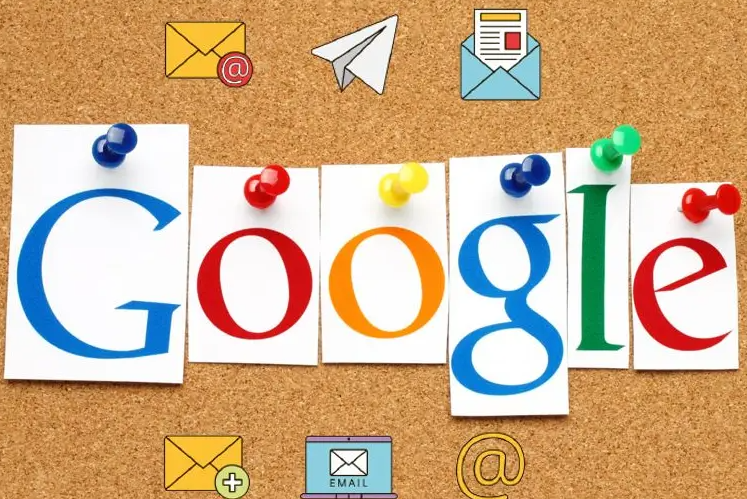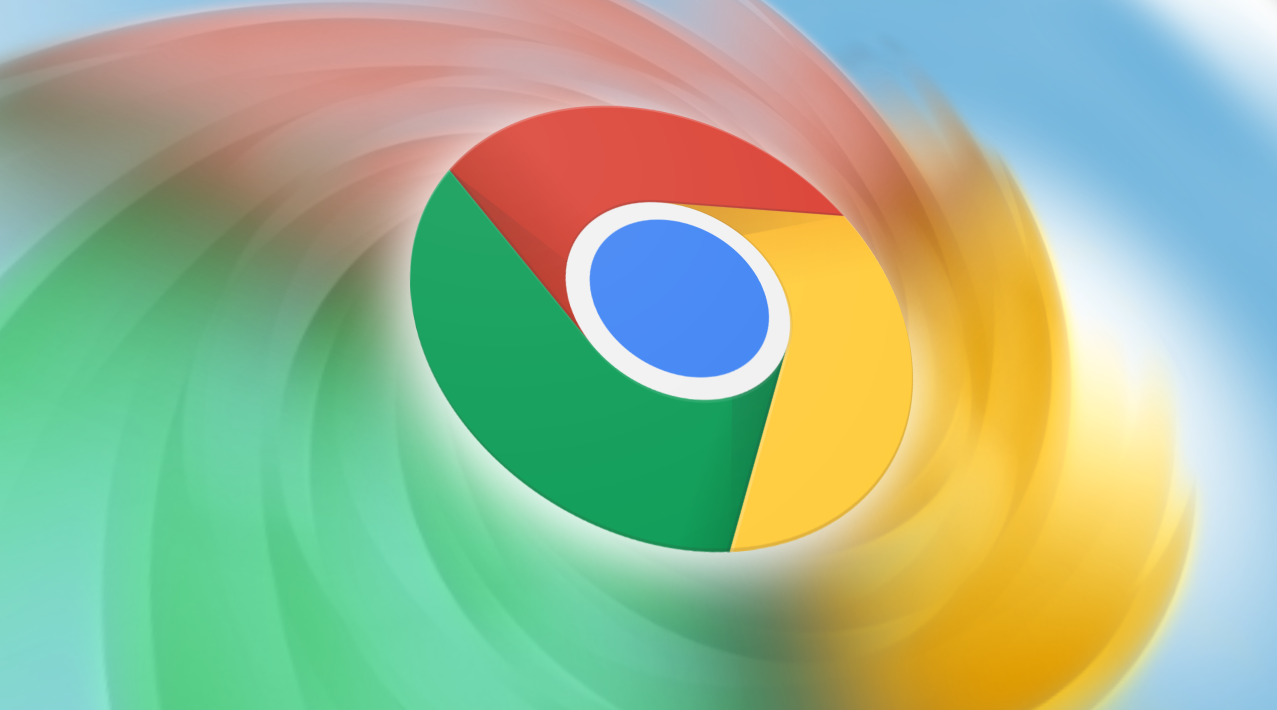以下是Google Chrome清除插件缓存数据的方法:
1. 通过设置菜单清理:打开Chrome浏览器,点击右上角的三个点(菜单图标),在下拉菜单中选择“设置”。在设置页面向下滚动,找到并点击“隐私设置和安全性”,然后点击“清除浏览数据”按钮。在弹出的对话框中,勾选“缓存的图片及文件”选项,选择时间范围为“所有时间”,点击“清除数据”按钮,即可清除包括插件缓存在内的所有缓存数据。
2. 使用快捷键清理:确保Chrome浏览器窗口处于活动状态,同时按下`Ctrl+Shift+Delete`(Windows)或`Command+Shift+Delete`(Mac)键,直接打开清除浏览数据的对话框。勾选“缓存的图片及文件”选项,选择时间范围为“所有时间”,点击“清除数据”按钮,Chrome将立即开始清除所选时间段内的缓存数据,其中包含插件缓存。
3. 针对特定插件操作:如果只想清除特定插件的缓存数据,可先打开Chrome浏览器,点击右上角的三个点(菜单图标),在下拉菜单中选择“更多工具”,再选择“扩展程序”。找到对应的插件,点击插件右侧的“详细信息”或类似按钮,查看是否有相关的缓存清理选项或数据存储位置提示,若有则按照提示进行清理;若没有,可尝试卸载后重新安装该插件,安装过程中一般会自动清理之前的缓存数据。